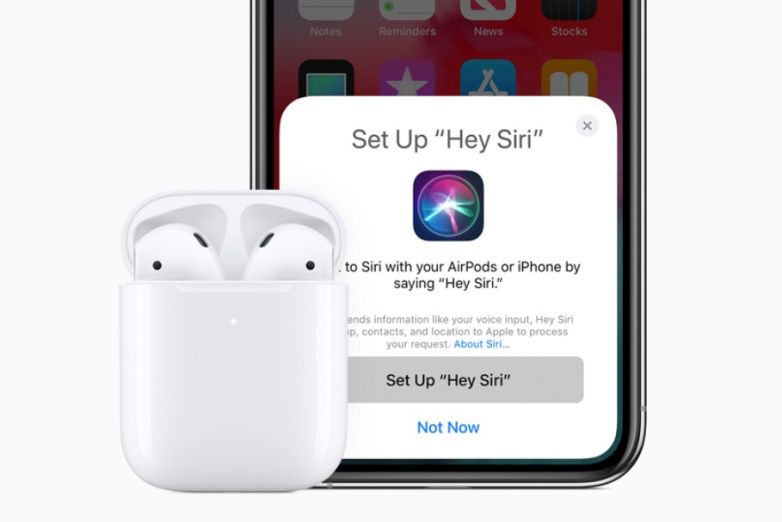วิธีแก้ไขการรอส่งบน Snapchat

สแน็ปแชท เป็นโซเชียลมีเดียที่มีชื่อเสียงมากในเกือบทุกประเทศ แอพนี้ให้คุณสมบัติที่ยอดเยี่ยมในการส่งข้อความและการเข้าสังคมด้วย โดยส่วนใหญ่แล้วพวกคุณจะไม่พบข้อบกพร่องใด ๆ ในแอปนี้ อย่างไรก็ตามเวลาส่วนใหญ่ที่คุณต้องเผชิญกับ Snapchat เพื่อรอส่งข้อบกพร่องบนอุปกรณ์ Android และ iOS ของคุณ ผู้คนจะรู้สึกกังวลมากเมื่อต้องส่งข้อความถึงใครบางคนหรือส่งข้อมูลบางอย่างเร่งด่วนและพวกเขาติดอยู่ในข้อบกพร่องของข้อความที่รอดำเนินการของ Snapchat ในบทความนี้เราจะพูดถึงวิธีการแก้ไขการรอเพื่อส่งบน Snapchat เอาล่ะ!
มีบางสิ่งที่อาจเป็นสาเหตุของความผิดพลาดนี้ได้จริงและวันนี้เราจะมาพูดถึงพวกเขา คุณจะสามารถแก้ไขข้อผิดพลาดนี้ได้หลังจากอ่านบทความนี้จบแล้ว Snapchat เป็นสื่อขนาดใหญ่สำหรับการแชร์ไฟล์และข้อความดังนั้นคุณจึงไม่สามารถแทนที่ด้วยแอปอื่น ๆ ได้หากเพื่อนและเพื่อนร่วมงานของคุณใช้สิ่งนี้ การต่อต้านสังคมไม่ใช่ตัวเลือกที่ยอดเยี่ยมจริงๆในยุคนี้ คุณต้องติดต่อกับผู้คนในสังคมผ่านทางอินเทอร์เน็ตและโซเชียลมีเดีย Snapchat มอบโอกาสที่ดีให้กับคุณ
'กำลังรอส่งใน Snapchat คืออะไร?
ผู้ใช้สังเกตเห็นว่าการแจ้งเตือน 'กำลังรอส่ง' ปรากฏบน Snapchat เมื่อใดก็ตามที่พวกเขาพยายามส่งออก โดยพื้นฐานแล้วสิ่งนี้จะหลีกเลี่ยงไม่ให้ผู้ใช้ส่งสแน็ปและข้อความจนกว่าจะผ่านไป ปัญหาเมื่อเชื่อมโยงโดยตรงกับการเชื่อมต่ออินเทอร์เน็ต ’ดูเหมือนจะยังคงมีอยู่แม้ว่าผู้ใช้จะเชื่อมต่อกับเครือข่ายไร้สายสำเร็จแล้วก็ตาม
โดยทั่วไปการแจ้งเตือน 'กำลังรอส่ง' จะปรากฏใต้สแนปหรือข้อความเมื่อคุณกด 'ส่ง' ซึ่งหมายความว่ายังไม่ได้อัปโหลดสแน็ปไปยังเซิร์ฟเวอร์ Snapchat เช่นกัน แตกต่างจาก 'รอดำเนินการ' ที่ระบุว่าได้อัปโหลดสแน็ปแล้ว
การสลับการซ้อนทับหมายถึงอะไรในความไม่ลงรอยกัน
‘กำลังรอส่ง Snapchat ให้คน ๆ หนึ่ง
พวกคุณอาจสังเกตเห็นว่าปัญหา 'กำลังรอส่ง' จะเกิดขึ้นพร้อมกับ คนคนหนึ่ง . ส่วนใหญ่คุณสามารถส่งสแนปไปยังผู้ใช้รายอื่นได้แม้ว่าสแนปของผู้ใช้รายหนึ่งจะติดอยู่ที่ 'กำลังรอส่งก็ตาม อย่างไรก็ตามมันไม่ได้เปลี่ยนแปลงอะไร คุณสามารถแก้ไขปัญหา 'กำลังรอส่ง' ได้อย่างง่ายดายหากคุณได้รับสิ่งนี้สำหรับคนเพียงคนเดียวหรือสองสามคนหรือมากกว่านั้น
ทำไม Snapchat บอกว่ากำลังรอส่ง
ในตอนแรก 'กำลังรอส่ง' เป็นสัญญาณบ่งชี้พื้นฐานของอินเทอร์เน็ตที่ไม่ดี หมายความว่า Snapchat ไม่สามารถอัปโหลดเนื้อหาของคุณได้จริงเนื่องจากคุณไม่มีแบนด์วิดท์ที่จะรองรับ ส่วนใหญ่การแจ้งเตือนควรหายไปเมื่อคุณเข้าสู่การครอบคลุมของเครือข่ายและแอปสามารถอัปโหลดเนื้อหาของคุณได้เช่นกัน แต่ดูเหมือนว่าแม้ว่าคุณจะทำเช่นนั้นและสแน็ปของคุณก็ยังไม่ได้ส่งและโดยทั่วไปอยู่ในบริเวณขอบรก
ปัญหาดูเหมือนจะเกิดจากความผิดพลาดที่ส่วนใหญ่เกิดขึ้นเมื่อแอปสับสนว่าควรพยายามอัปโหลดสแน็ปหรือไม่ นอกจากนี้ยังดูเหมือนว่าจะเกิดขึ้นบ่อยขึ้นเมื่อผู้ใช้ตั้งใจให้อุปกรณ์ของพวกเขาเข้าสู่โหมดเครื่องบินเพื่อหลีกเลี่ยงไม่ให้ผ่านไปอย่างรวดเร็ว เมื่อใดก็ตามที่ผู้ใช้เปิดการเชื่อมต่ออีกครั้งสแน็ปจะติดอยู่ในขอบรก
สร้างมาโคร windows 10
วิธีแก้ไขการรอส่งบน Snapchat
มีเทคนิคเล็กน้อยในการแก้ไข Snapchat นี้ที่รอส่งความผิดพลาดและเราจะเริ่มจากขั้นพื้นฐานและง่ายๆ ไม่มีสิ่งใดที่ยากและยุ่งยากสำหรับทุกคนที่สามารถเข้าถึงสมาร์ทโฟนได้จริง ผู้ใช้ทั้ง Android และ iOS สามารถทำตามขั้นตอนเดียวกันเพื่อแก้ไขข้อผิดพลาดในการรอส่งใน Snapchat ได้เช่นกัน นี่คือวิธีแก้ปัญหาบางอย่างที่จะช่วยคุณกำจัดตัวเลือกการแตะเพื่อลองใหม่จาก Snapchat และส่งข้อความในครั้งแรกด้วยเช่นกัน
ล้างแคชของแอป Snapchat
การทำความสะอาดแคชของแอปเป็นวิธีที่ดีมากในการแก้ไขปัญหาต่างๆ วิธีนี้ใช้ได้กับอุปกรณ์ Android จริงๆเท่านั้น สำหรับอุปกรณ์ iOS คุณจะต้องถอนการติดตั้งและติดตั้งแอพใหม่เพื่อล้างแคช ไม่ต้องกังวลสิ่งนี้จะไม่ส่งผลกระทบต่อความทรงจำหรือข้อความที่คุณบันทึกไว้ แต่อย่างใด จะไม่มีการลบข้อมูลส่วนบุคคลผ่านการล้างแคช
เปิดแอพและไปที่โปรไฟล์ของคุณโดยแตะที่อวาตาร์ Bitmoji ที่มุมบนซ้าย ตอนนี้ไปที่การตั้งค่า> ล้างแคชด้วย ยืนยันว่าพวกคุณต้องการล้างแคชของคุณอย่างแน่นอน
หน้าจอกะพริบของ google chrome
ตรวจสอบการเชื่อมต่ออินเทอร์เน็ตของคุณ
บ่อยกว่านั้นหากพวกคุณประสบปัญหาในการส่งหรือรับ Snapchat จากนั้นปัญหาอาจเกิดจากการเชื่อมต่ออินเทอร์เน็ตของคุณ เป็นไปได้ว่าคุณมีการเชื่อมต่อที่สัญญาณอ่อนหรือเชื่อมต่อกับสัญญาณที่ไม่สามารถเข้าถึงอินเทอร์เน็ตได้ (เช่นบนเครื่องบินหรือในโรงแรม)
หากคุณอยู่ที่บ้านและเข้าใกล้เราเตอร์ Wi-Fi มากขึ้นและอาจลองรีสตาร์ท หากคุณไม่อยู่และเชื่อมต่อกับเน็ตมือถือให้ลองเปิดใช้งานโหมดเครื่องบินและปิดอีกครั้งเพื่อรีเฟรชการเชื่อมต่อของคุณ
ปิดการใช้งานโปรแกรมประหยัดอินเทอร์เน็ตหรือโหมดข้อมูลต่ำ | กำลังรอส่งใน snapchat
หากคุณเปิดใช้งานฟังก์ชันประหยัดอินเทอร์เน็ตบนอุปกรณ์ของคุณสิ่งนี้อาจทำให้แอปพื้นหลังของคุณมีการเข้าถึงข้อมูลที่ จำกัด หรือ จำกัด เช่นกัน ซึ่งอาจหลีกเลี่ยงไม่ให้สแนปอัปโหลดได้
บน Android
ปิดฟังก์ชันประหยัดอินเทอร์เน็ตบนอุปกรณ์ของคุณโดยไปที่การตั้งค่าอุปกรณ์ของคุณ> การเชื่อมต่อ> การใช้ข้อมูล> การประหยัดอินเทอร์เน็ต
บันทึก: Android 10 ยังมีตัวเลือกในการอนุญาตแอปพื้นหลังเพื่อเข้าถึงข้อมูลแม้ในโหมดประหยัดอินเทอร์เน็ต ในการเปิดใช้งานการตั้งค่านี้เพียงไปที่การตั้งค่าอุปกรณ์ของคุณ> แอป> Snapchat> ข้อมูลมือถือ> อนุญาตแอปในขณะที่เปิดการประหยัดอินเทอร์เน็ต
บน iOS
โปรแกรมประหยัดอินเทอร์เน็ตบน iOS เรียกว่า 'โหมดข้อมูลต่ำ' ปิดโหมดข้อมูลต่ำบนอุปกรณ์ของคุณโดยไปที่การตั้งค่าอุปกรณ์> เซลลูล่าร์> ตัวเลือกข้อมูลมือถือ
ตอนนี้เพียงแค่สลับการตั้งค่าสำหรับ 'โหมดข้อมูลต่ำ' ปิด

บังคับปิดแอพ Snapchat
โดยพื้นฐานแล้วจะบังคับให้ปิดกระบวนการทั้งหมดที่ทำงานร่วมกับแอพ Snapchat อย่างไรก็ตามขอเตือนว่าการทำเช่นนี้อาจทำให้คุณสูญเสียสแน็ปอินที่อยู่ในสถานะ 'กำลังรอส่ง' อย่างไรก็ตามอาจแก้ไขปัญหาได้คุณอาจสูญเสียสแน็ปที่พยายามส่งด้วยเช่นกัน
จะทำอย่างไรถ้าไม่มาถึงคำสั่งซื้อของ amazon
ในการบังคับปิดแอปคุณต้องคลิกปุ่ม 'แอปล่าสุด' บนโทรศัพท์ของคุณ จากนั้นปัดแอพ Snapchat ออกไป (หรือกด X ข้างแอพขึ้นอยู่กับอุปกรณ์ของคุณ)
ออกจากระบบและกลับเข้าสู่ระบบอีกครั้ง | กำลังรอส่งใน snapchat
คุณสามารถลองออกจากระบบบัญชี Snapchat ของคุณแล้วกลับเข้าสู่ระบบอีกครั้ง แต่ก่อนที่จะดำเนินการตรวจสอบให้แน่ใจว่าคุณจำรหัส Snapchat และรหัสผ่านของคุณด้วย เพื่อที่คุณจะได้ไม่ถูกล็อกจากบัญชีของคุณ เช่นเดียวกับวิธีการข้างต้นการทำเช่นนี้อาจทำให้คุณเสียสแนปที่อยู่ในสถานะ 'กำลังรอส่ง' ได้
ในการออกจากระบบบัญชีของคุณเพียงแค่เปิดแอป Snapchat แล้วไปที่การตั้งค่า> ออกจากระบบ
ตอนนี้บังคับปิดแอปผ่านคำแนะนำด้านบนจากนั้นลงชื่อเข้าใช้อีกครั้งและตรวจสอบว่าสแน็ปผ่านหรือไม่
รีสตาร์ทโทรศัพท์ของคุณ
นี่เป็นวิธีที่ดีที่สุดในการตรวจสอบให้แน่ใจว่าไม่มีกระบวนการใด ๆ มารบกวนพร้อมกับแอปซึ่งทำให้แอปทำงานผิดพลาด เช่นเดียวกับวิธีการข้างต้นการทำเช่นนี้อาจทำให้คุณสูญเสียสแน็ปที่อยู่ในสถานะ 'กำลังรอส่ง' เช่นกัน
แอพ Craigslist ที่ดีที่สุด
ในการรีสตาร์ทโทรศัพท์ของคุณเพียงแค่กดปุ่มเปิด / ปิดค้างไว้แล้วเลือก 'รีสตาร์ท' ปล่อยให้โทรศัพท์ของคุณบูตได้อย่างสมบูรณ์ก่อนเปิดแอป Snapchat อีกครั้ง หลายครั้งที่ดูเหมือนจะทำเคล็ดลับ!
สรุป
เอาล่ะนั่นคือคนทั้งหมด! ฉันหวังว่าพวกคุณจะชอบสิ่งนี้ที่รอส่งบทความเกี่ยวกับ snapchat และพบว่ามันเป็นประโยชน์กับคุณ ให้ข้อเสนอแนะของคุณกับเรา นอกจากนี้หากพวกคุณมีข้อสงสัยและปัญหาเพิ่มเติมเกี่ยวกับบทความนี้ จากนั้นแจ้งให้เราทราบในส่วนความคิดเห็นด้านล่าง เราจะติดต่อกลับโดยเร็ว
ขอให้มีความสุขในวันนี้!
ดูเพิ่มเติม: Gears of War 4 ล้มเหลวบนพีซี Windows 10 - แก้ไขได้